บันทึกตั้งค่าสอบบัญชีค้างจ่าย ใน PEAK
ก่อนปิดงบกิจการจะต้องมีบันทึกค่าบริการบัญชีและค่าสอบบัญชี และบันทึกตั้งค่าทำบัญชีและค่าสอบบัญชีค้างจ่ายของปีที่ปิด เช่น กิจการกำลังดำเนินการปิดงบปี 2024 จะต้องมีการบันทึกรายการดังกล่าว ณ วันที่ 31/12/2024 ด้วย ซึ่ง บันทึกตั้งค่าสอบบัญชีค้างจ่าย มีขั้นตอนดังนี้
จากตัวอย่าง
นายสมมุติ เป็นผู้ให้บริการสอบบัญชีงบประจำปี 2024
1. บันทึกตั้งค่าสอบบัญชีค้างจ่าย โดยทำการผูกผังบัญชีค่าทำสอบบัญชีค้างจ่ายกับชื่อผู้ติดต่อ
ขั้นตอนแรกจะเป็นการผูกผังบัญค่า 212303 ค่าสอบบัญชีค้างจ่ายกับชื่อผู้ติดต่อตามรูปตัวอย่างด้านล่าง (สามารถดูขั้นตอนการแก้ไขเพิ่มเติมได้ที่ คู่มือแก้ไขข้อมูลผู้ติดต่อ)
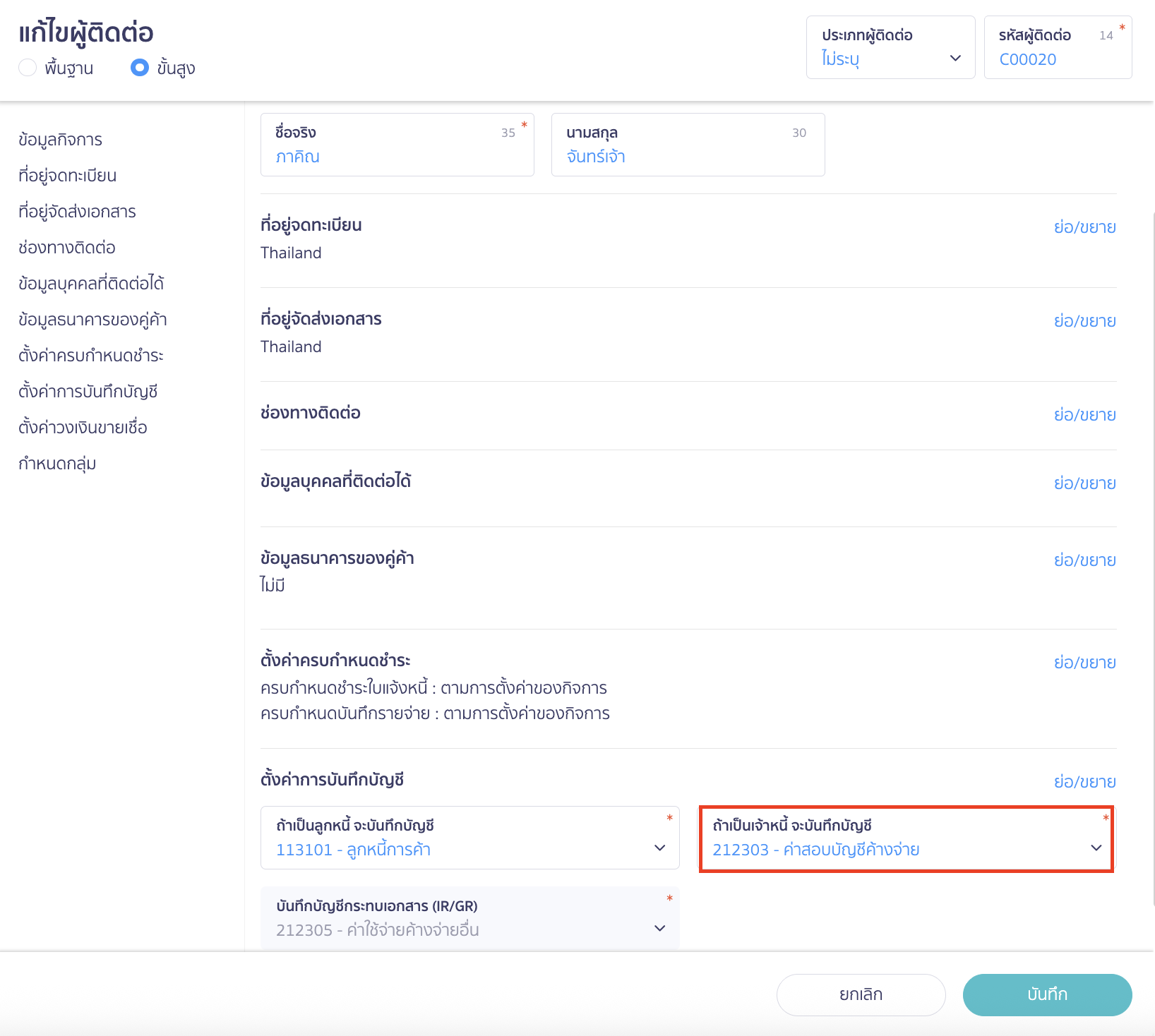
2. การบันทึกค่าใช้จ่าย
เมื่อผูกผังบัญชีกับชื่อผู้ติดต่อเรียบร้อยแล้ว ให้เข้าที่เมนูรายจ่าย > บันทึกค่าใช้จ่าย > สร้าง
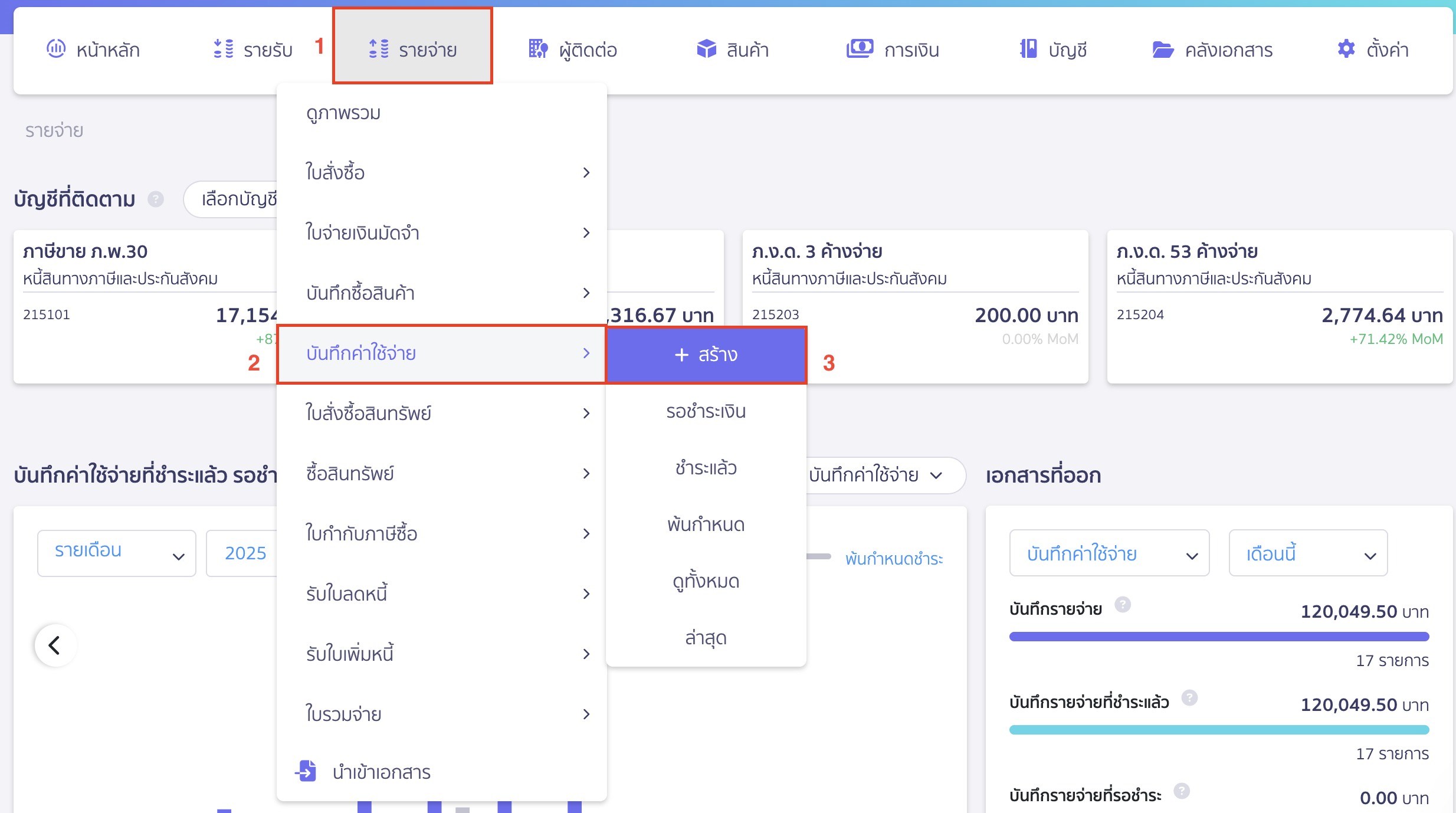
จากนั้นระบุข้อมูลที่ต้องการ เช่น
- ชื่อผู้ขาย ชื่อผู้ให้บริการสอบบัญชี
- วันที่ออก หากเป็นงบรอบปกติจะเป็นวันที่ 31/12/ปีของงบ
- บัญชี/ค่าใช้จ่าย ระบุผังบัญชี 530402 – ค่าบริการสอบบัญชี
- ราคา/หน่วย ราคาค่าสอบบัญชี
- ภาษี (ถ้ามี)
- หัก ณ ที่จ่าย (ถ้ามี)
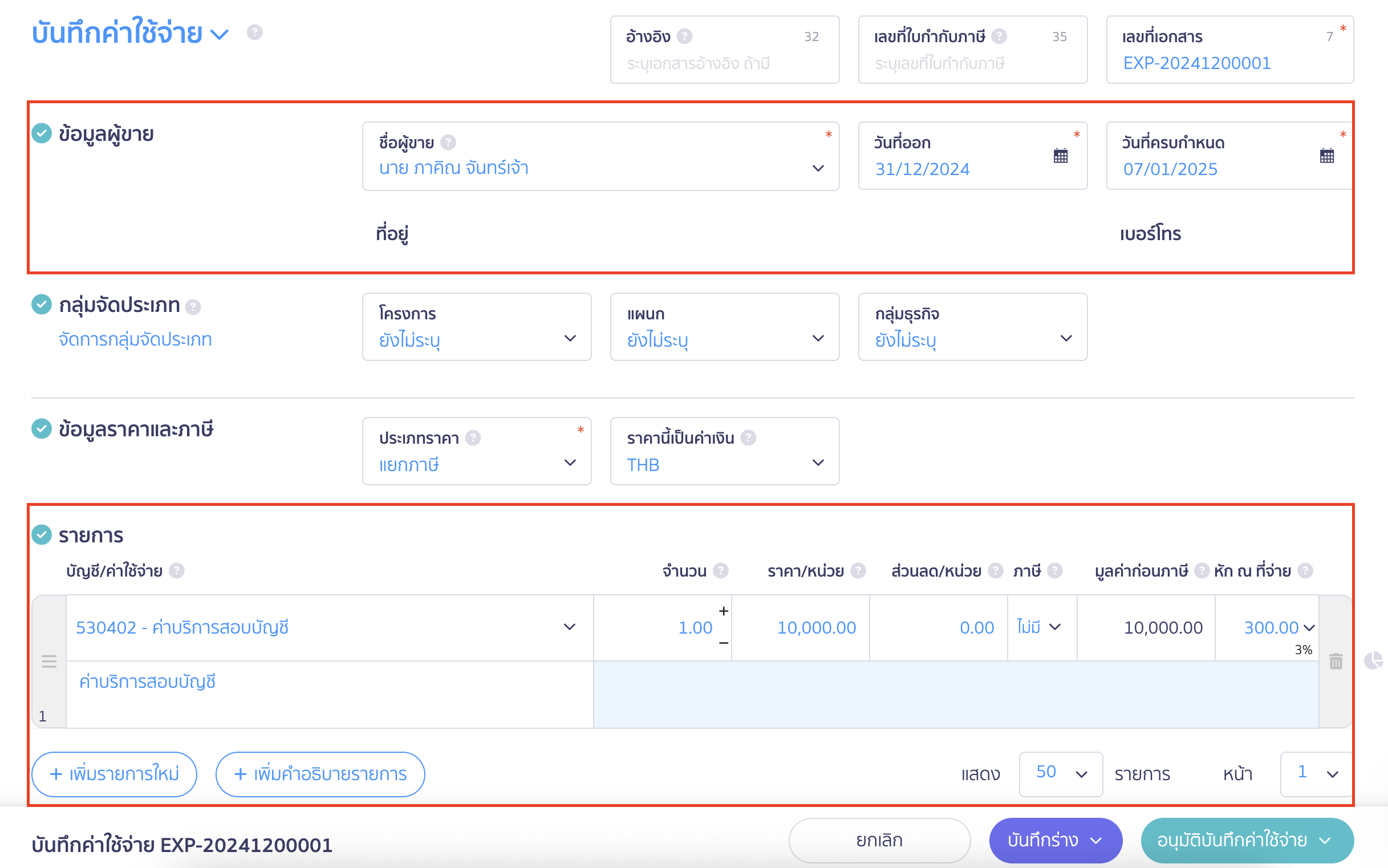
เมื่อกรอกข้อมูลเรียบร้อยแล้ว จากนั้นกด “ยังไม่ชำระเงิน(ตั้งหนี้ไว้ก่อน)” > คลิกปุ่ม “อนุมัติบันทึกค่าใช้จ่าย”
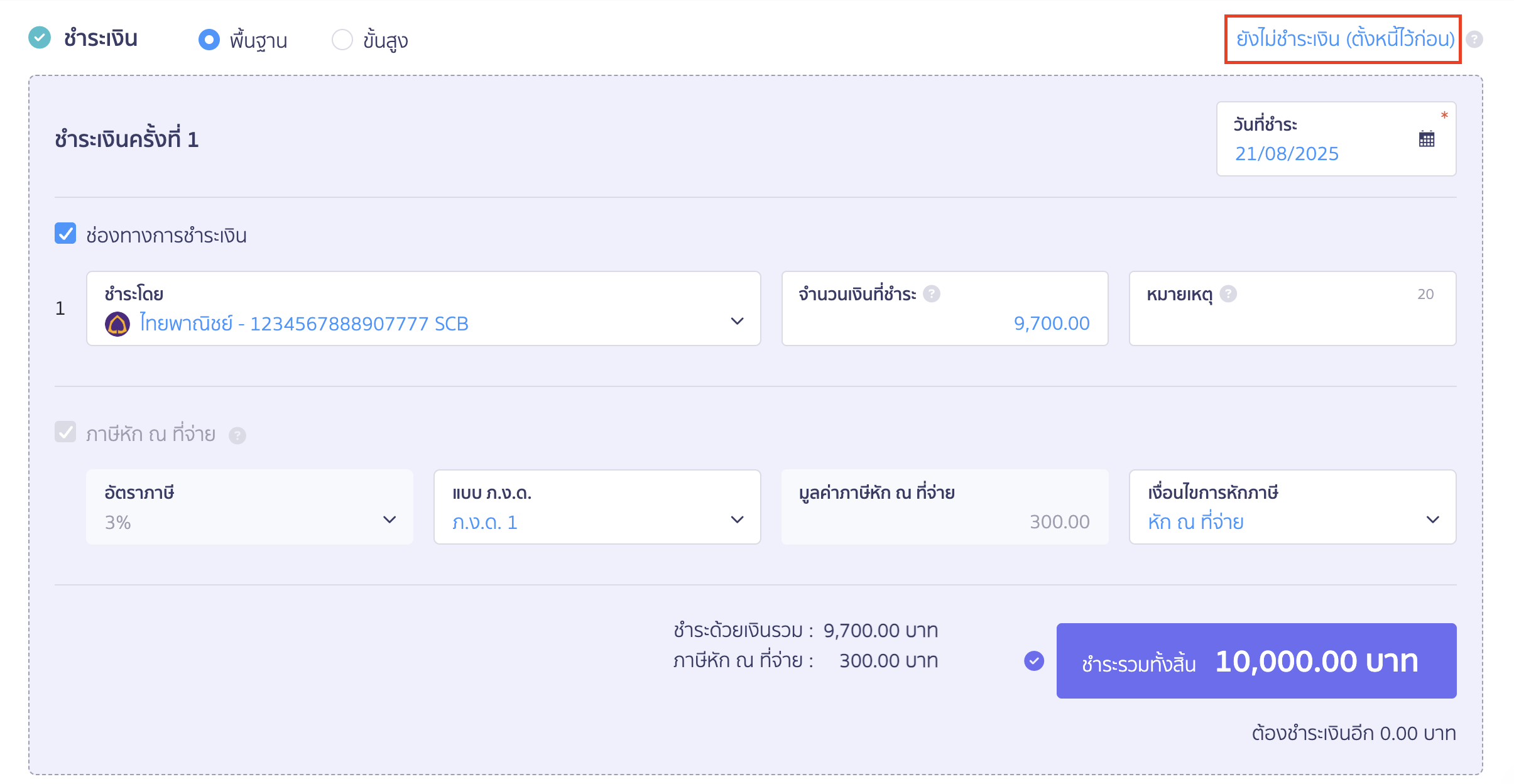
ตัวอย่างการบันทึกบัญชี
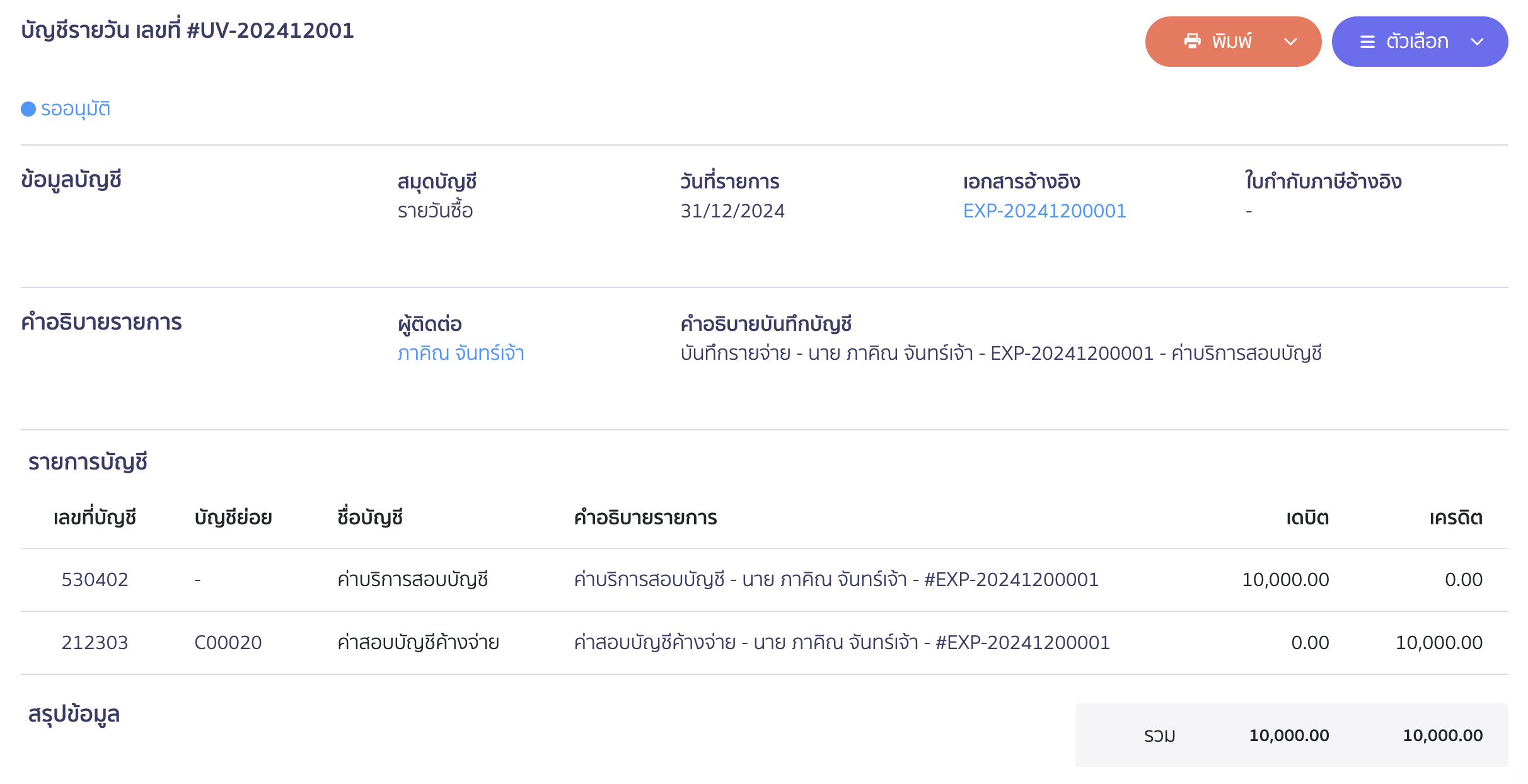
3. เมื่อมีการจ่ายชำระค่าทำบัญชีแล้ว ให้เข้าไปที่เมนูรายจ่าย
บันทึกค่าใช้จ่าย > รอชำระเงิน จากนั้นเลือกเอกสารที่เราทำการบันทึกตาม ขั้นตอนที่ 2
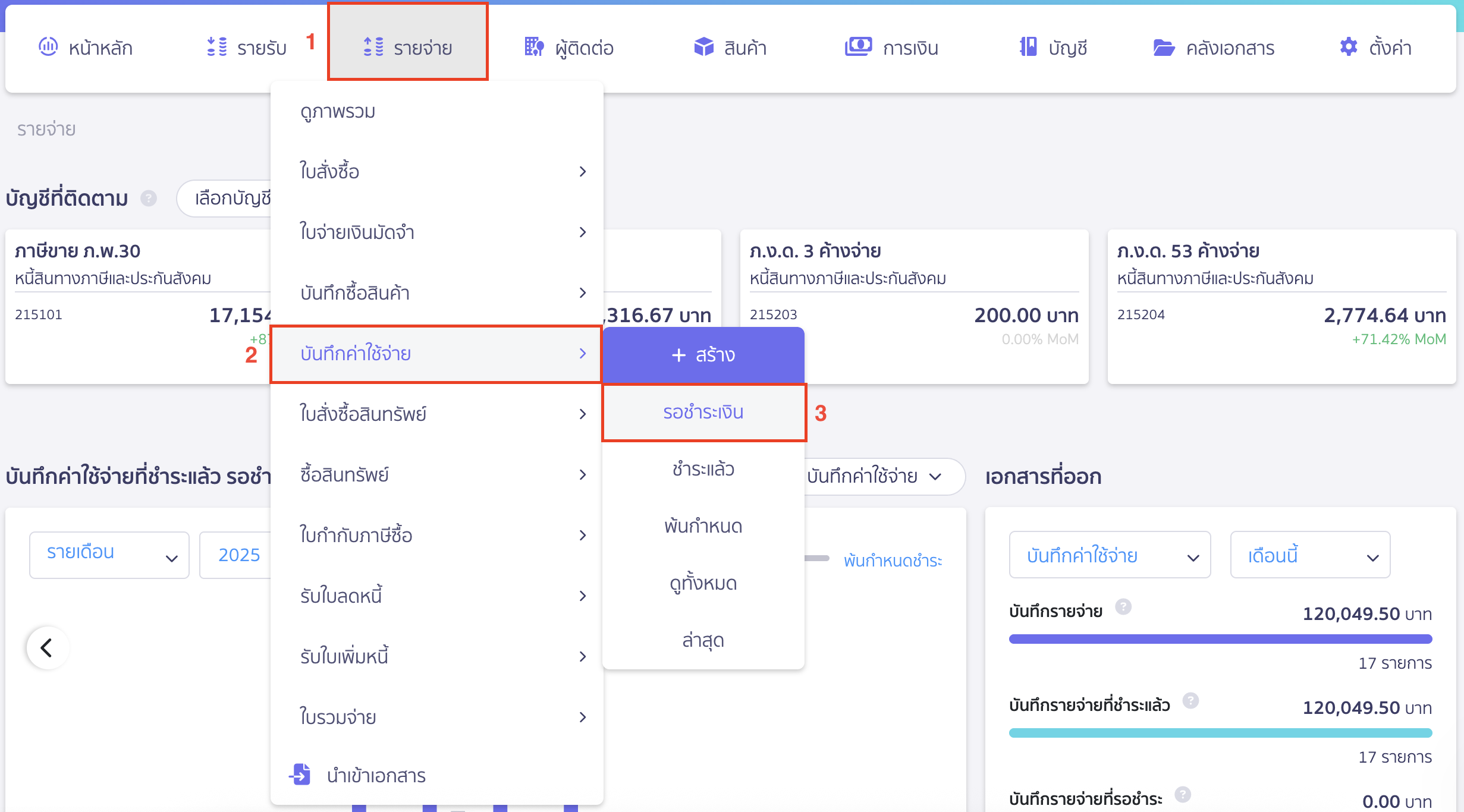
จากนั้นกดจ่ายชำระ
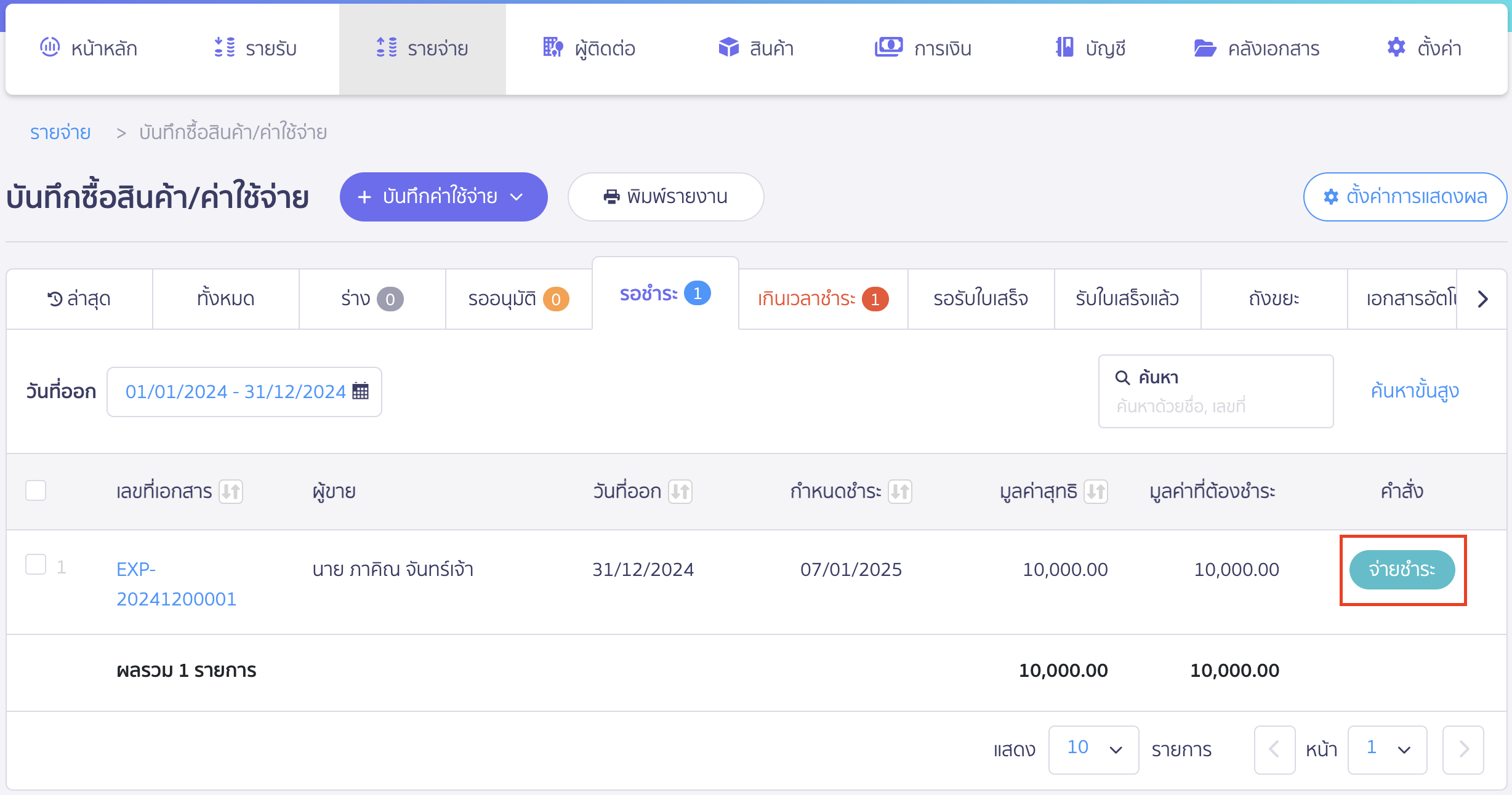
กรอกข้อมูลเพื่อชำระเงิน
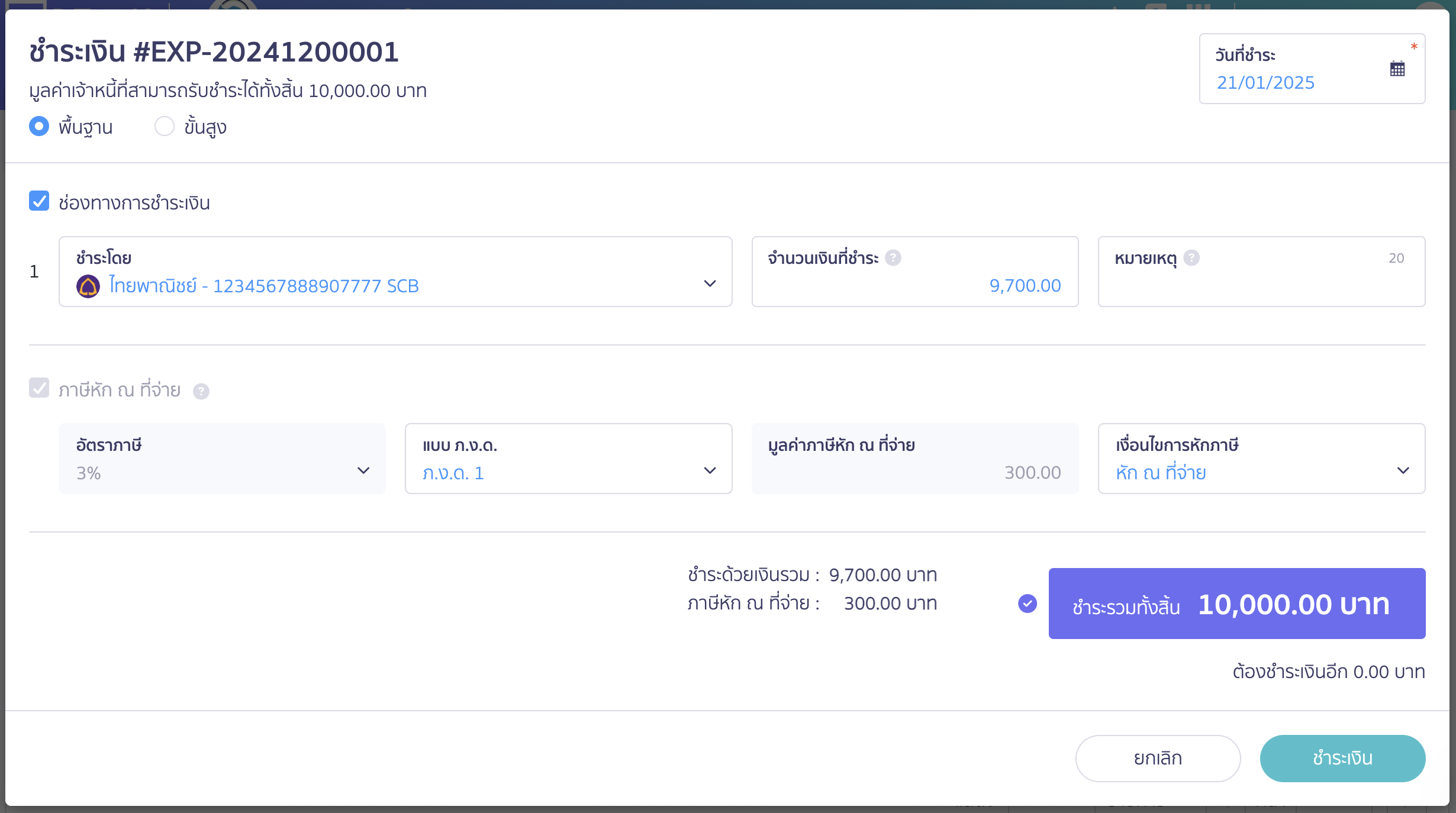
ตัวอย่างการบันทึกบัญชี
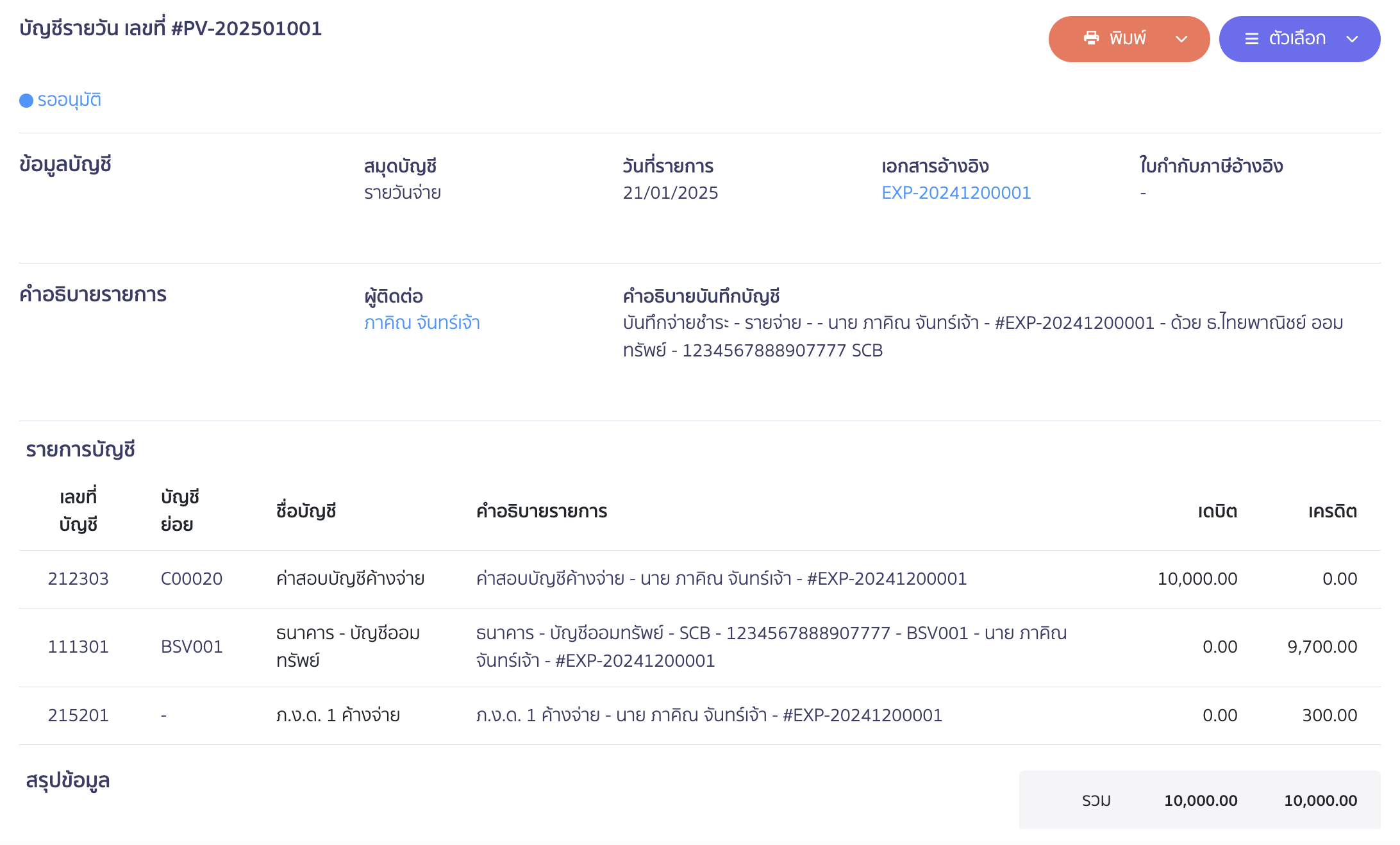
– จบขั้นตอนการบันทึกตั้งค่าสอบบัญชีค้างจ่าย –